Ефект крапок, що складається лише з точок або невеликих ліній, може додати класичний вигляд практично будь-якому портрету. Хоча крапчасті портрети найкраще малювати вручну, як-от метод, що використовується для портретів на паперових грошах, і портрети, що використовуються в Wall Street Journal, можна досягти хорошого результату, використовуючи a Зерновий фільтр в Adobe Photoshop CC.
Підготовка фото
Відкрийте високоякісну портретну фотографію в Photoshop. Завантажений фон погано підходить для малювання, тому, якщо фон не є простим світлим кольором, видалити фон перш ніж продовжити.
Відео дня
Змініть фотографію на чорно-білу, натиснувши кнопку Зображення меню, вибираючи Коригування і натиснувши Чорний білий. За потреби відрегулюйте повзунки, щоб зробити фон максимально білим, не порушуючи обличчя людини. Наприклад, якщо фон був синім, перетягніть Синій повзунок трохи ліворуч, щоб зробити його білим. Натисніть добре.

У більшості випадків чорно-білі параметри за замовчуванням повинні працювати нормально.
Авторство зображення: Скріншот надано Adobe.
Дублюйте Фоновий шар на панелі «Шари», перетягнувши його на Новий шар значок. Приховати Фоновий шар натиснувши його Око значок. Ви можете використати прихований шар пізніше, якщо вам знадобиться зробити штрихування вдруге.

Створіть копію фонового шару
Авторство зображення: Скріншот надано Adobe.
Натисніть кнопку Зображення меню, виберіть Коригування і збільшити Яскравість і Контраст щоб деталі були чіткими.

У цьому прикладі Яскравість встановлено на 29, а Контрастність на 37.
Авторство зображення: Скріншот надано Adobe.
Виберіть Розмиття від Фільтр меню і натисніть Розмиття поверхні. Додайте трохи розмиття, щоб згладити зображення.
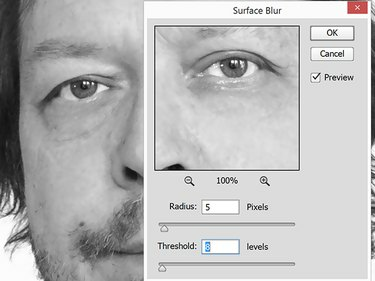
Тут фільтри Радіус розмиття поверхні та Порогові значення мають значення 5 і 8 відповідно.
Авторство зображення: Скріншот надано Adobe.
Переверніть фотографію, натиснувши Ctrl-I, або натиснувши Коригування під Зображення меню та вибір Інвертувати. Тепер фотографія має виглядати як старий негатив на плівку.
Застосування Stipple
Відкрийте Галерея фільтрів під Фільтр меню. Натисніть Текстура а потім натисніть кнопку Зернові ескіз. Змінити Тип зерна до Покращений.
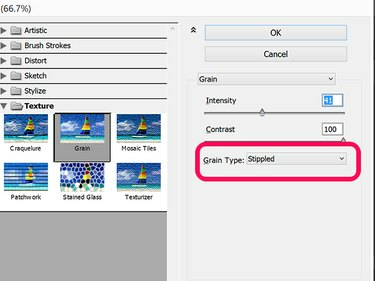
Використання контрасту 100 робить портрет схожим на плакат Че Гевари.
Авторство зображення: Скріншот надано Adobe.
Почніть з переміщення Інтенсивність і Контраст повзунки до середини, а потім відрегулюйте їх за потребою. Збільшуйте та зменшуйте зображення попереднього перегляду, щоб переконатися, що ви отримаєте потрібний ефект. Натисніть добре.

У цьому прикладі найкраще працює Інтенсивність 43 і Контраст 46.
Авторство зображення: Скріншот надано Adobe.
Збільште фотографію 3000 відсотків, щоб ви могли побачити окремі пікселі, а потім відкрити Колірна гама від Виберіть меню. Натисніть на світлий квадрат і відрегулюйте Нечіткість до приблизно 100. Натисніть добре. Натисніть Видалити щоб видалити всі світлові пікселі та повернути Збільшити до нормального.

У цьому прикладі для параметра Fuzziness встановлено значення 103.
Авторство зображення: Скріншот надано Adobe.
Виберіть Інвертувати від Виберіть меню, щоб вибрати всі темні пікселі. Відкрийте Зображення меню Яскравість/Контрастність варіант. Зменшити Яскравість повзунок до -150 і збільшити Контраст до 100. Натисніть добре.

Темний висококонтрастний знімає сірі пікселі.
Авторство зображення: Скріншот надано Adobe.
Збільшуйте та зменшуйте масштаб, щоб вивчити зернистість, яка створює ефект крапки.

Наближення до ока, щоб показати крапковий портрет.
Авторство зображення: Скріншот надано Adobe.
Зараз портрет повністю пом’ятий. Коли ви робите це вперше, ви можете не отримати бажаного результату. Ви можете використовувати Історія панель -- доступна під Вікно меню -- щоб повернутися назад і почати знову, або видалити поточний шар і використовувати прихований Фон шар, щоб почати знову.


